HostGator ni mmoja wa watoa huduma wanaokua kwa kasi na maarufu zaidi duniani wa kukaribisha wavuti. Katika makala hii, nitakuchukua kupitia mchakato wa hatua kwa hatua wa jinsi ya kufunga WordPress kwenye HostGator.
Ikiwa tayari alijiandikisha na HostGator basi unajua kuwa ni mwenyeji wa wavuti wa bei nafuu na anayeanza ambaye ninapendekeza (soma ukaguzi wangu wa HostGator hapa).
- Umepata vipengele vingi; kama vile hifadhi ya SSD, uhamishaji wa tovuti bila malipo, hifadhi rudufu za tovuti bila malipo, CDN isiyolipishwa, Tusimbe Cheti cha SSL bila malipo + zaidi.
- Unapata jina la uwanja bure kwa mwaka mmoja.
- Hifadhi nyingi: Mipango yote inakuja na hifadhi isiyo na kikomo.
- Masharti yanayobadilika: Mipango ya upangishaji inaweza kununuliwa kwa msingi wa 1, 3, 6, 12, 24, au 36, ukilipa kwa kadi ya mkopo au PayPal NA dhamana ya kurejesha pesa ya siku 45.
Kufunga WordPress kwenye HostGator ni sana moja kwa moja sana. Hapa kuna hatua kamili unazohitaji kupitia kufunga WordPress kwenye mpango wako wa mwenyeji wa HostGator.
Hatua nne za kwanza zinashughulikia jinsi ya kujiandikisha na HostGator. Ikiwa tayari umefanya hivyo, basi ruka moja kwa moja kwenye sehemu kuhusu kufunga WordPress hapa.
Hatua ya 1. Nenda kwa HostGator.com
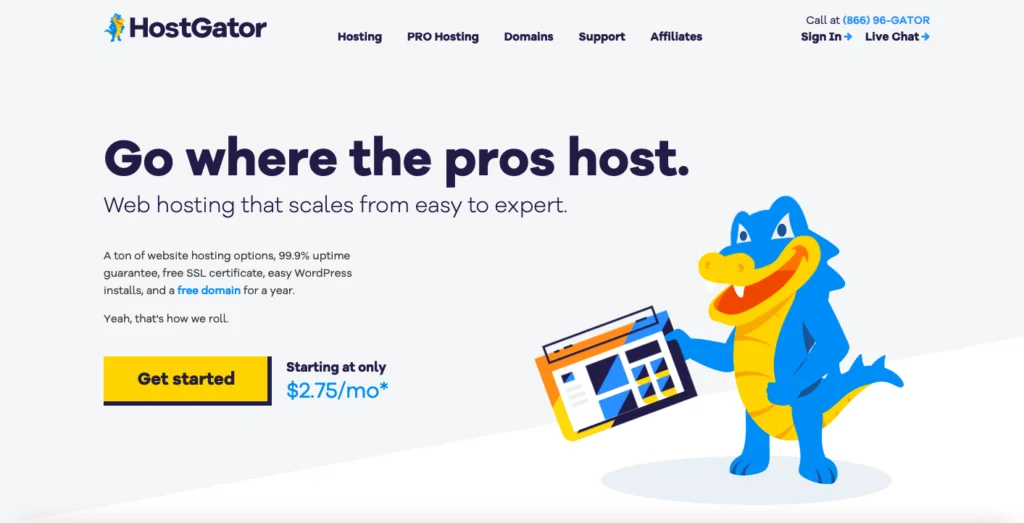
Nenda kwenye wavuti yao na usonge chini ili kuona ukurasa wa mipango ya mwenyeji (huwezi kukosa).
Hatua ya 2. Chagua mpango wako wa kukaribisha wavuti
HostGator ina mwenyeji wa wavuti tatu mipango ya bei unaweza kujiandikisha kwa; Hatchling, Mtoto, na Biashara. Ninapendekeza mpango wa Hatchling (ya kirafiki zaidi na ya bei nafuu zaidi!)
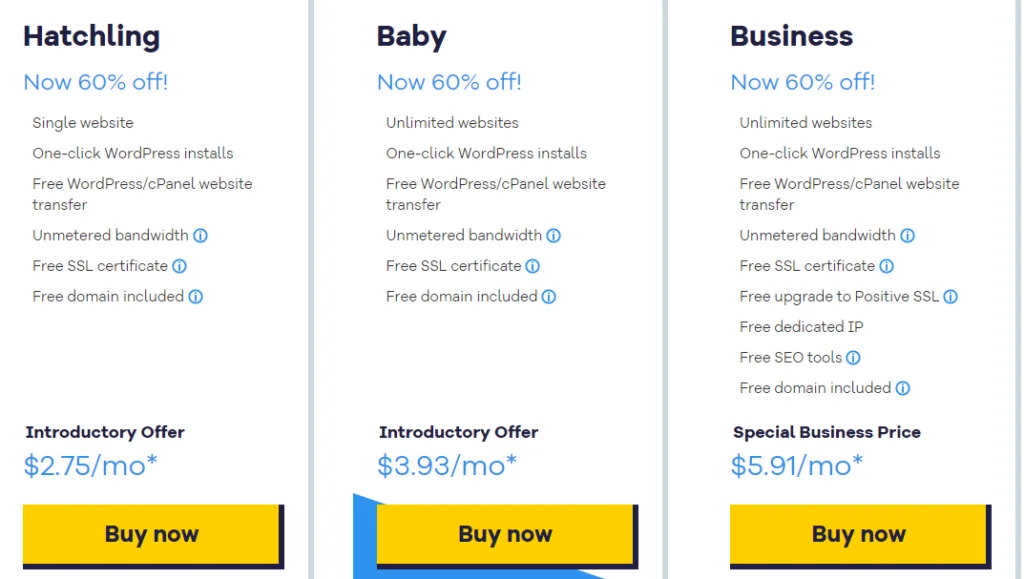
Tofauti kuu kati ya mipango ni:
- Mpango wa kuanguliwa: mwenyeji 1 tovuti.
- Mpango wa mtoto: Kila kitu katika Hatchling + mwenyeji wa tovuti zisizo na kikomo.
- Mpango wa biashara: Kila kitu katika Hatchling & Baby + cheti cha Positive SSL bila malipo, anwani maalum ya IP, na zana zilizojumuishwa za SEO.
Hatua ya 3. Chagua Jina la Kikoa
Ifuatayo, unaulizwa chagua jina la kikoa.
Unaweza ama sajili kikoa kipya au jisajili kwa kutumia kikoa kilichopo unamiliki.
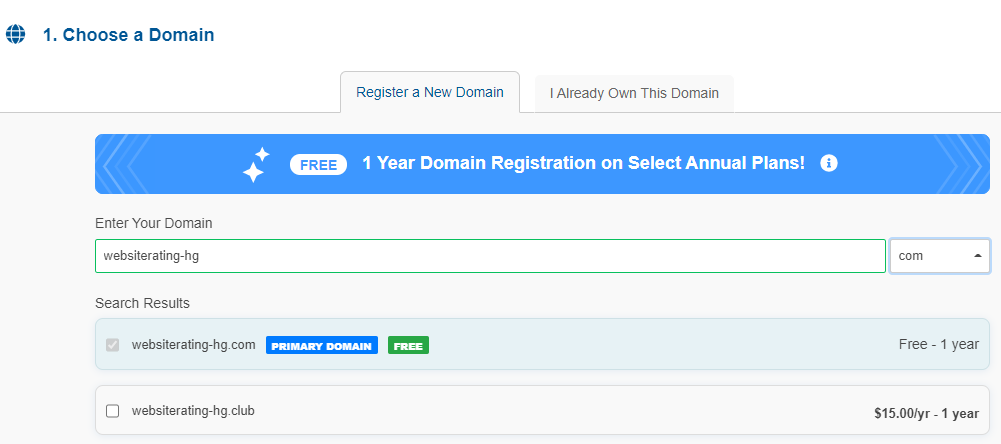
Hatua ya 4. Jisajili na HostGator
Chagua aina ya kifurushi chako cha kupangisha na mzunguko wa bili.
Ifuatayo, unaulizwa kuunda kuingia kwa akaunti yako ya HostGator. Jaza sehemu zinazohitajika - anwani ya barua pepe, nenosiri, na PIN ya Usalama.
Hii ndio vitu vya kawaida kwamba umefanya mara milioni kabla; jina la kwanza na la mwisho, nchi ya anwani, nambari ya simu, nk ikifuatiwa na taarifa ya malipo (kadi ya mkopo au PayPal).
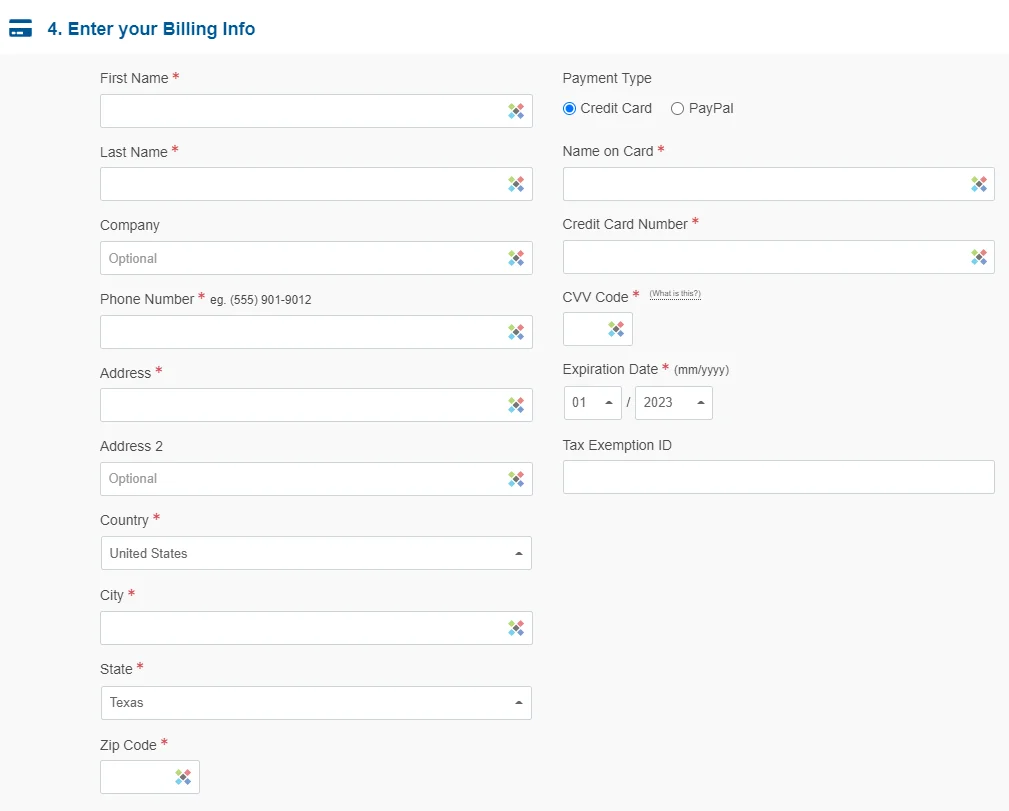
Ifuatayo, endelea na acha kuchagua huduma za ziada za HostGator (huzihitaji).
Basi tumia msimbo wa kuponi. Hutaki kukosa hii ili kuokoa pesa nyingi. Hakikisha kwamba msimbo wa kuponi WSHR inatumika, kwani hukupa punguzo la 61% kwa bei ya jumla (inakuokoa hadi $170).
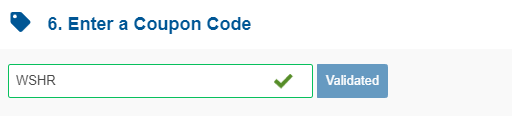
Hatimaye, kagua maelezo ya agizo lako na uangalie jumla ya kiasi unachodaiwa.
Hongera! Sasa umejiandikisha na HostGator! Kisha, utapokea barua pepe ya kukaribisha (iliyotumwa kwa anwani yako ya barua pepe ya kujisajili) pamoja na vitambulisho vyako vya kuingia kwenye Tovuti yako ya Wateja ya HostGator.
Hatua ya 5. Weka WordPress
Ingia kwenye yako Dashibodi ya HostGator (kiungo kiko kwenye barua pepe yako ya kukaribisha).
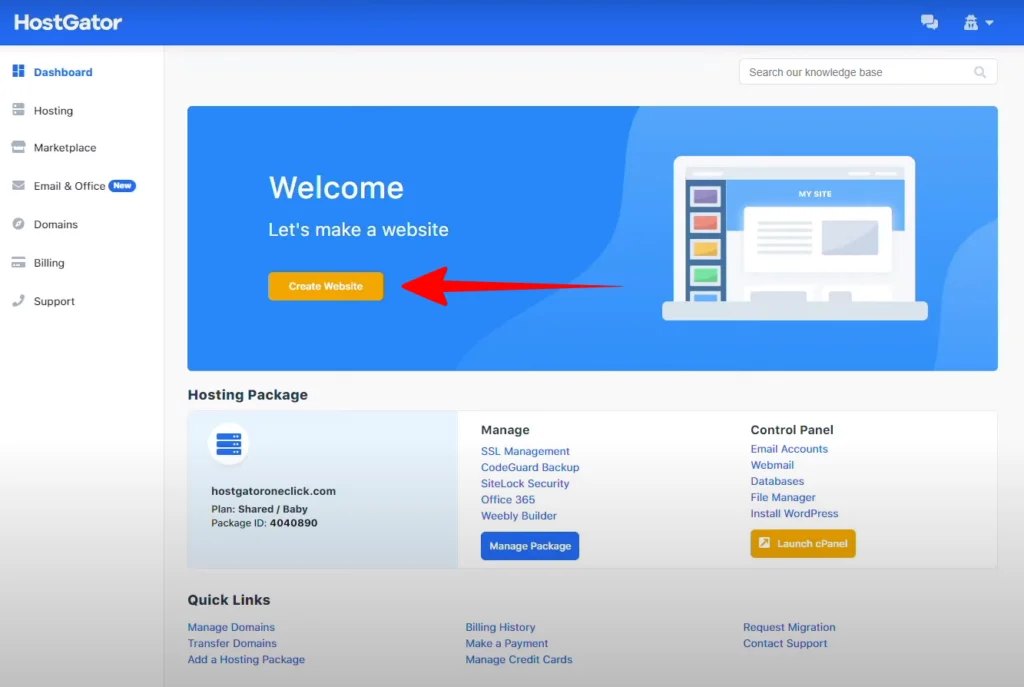
Bonyeza kwenye Kitufe cha 'Unda Tovuti'. Itakupeleka kwenye ukurasa mpya ambapo itasakinishwa WordPress.
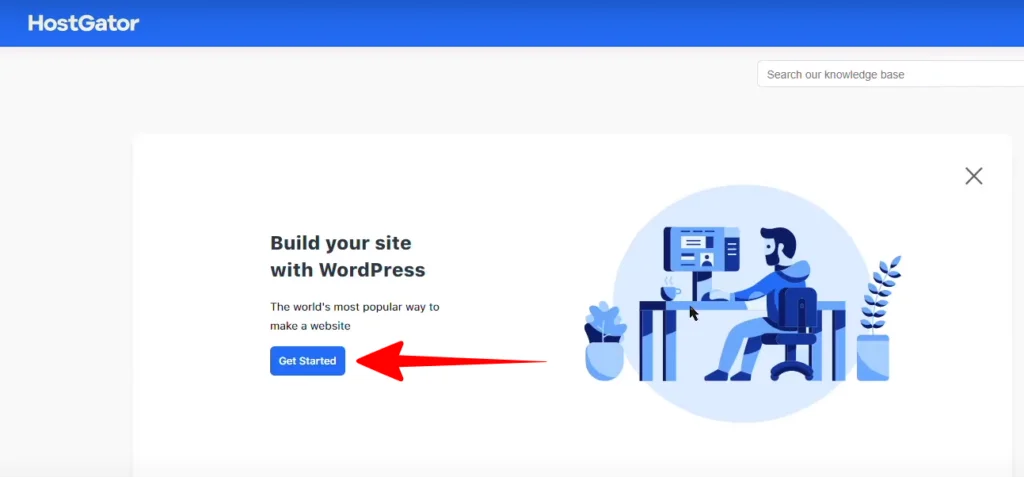
Bonyeza Kitufe cha 'Anza'. Katika suala la sekunde tu, itapitia mchakato mzima wa kusakinisha WordPress kwenye mpango wako wa mwenyeji wa HostGator.
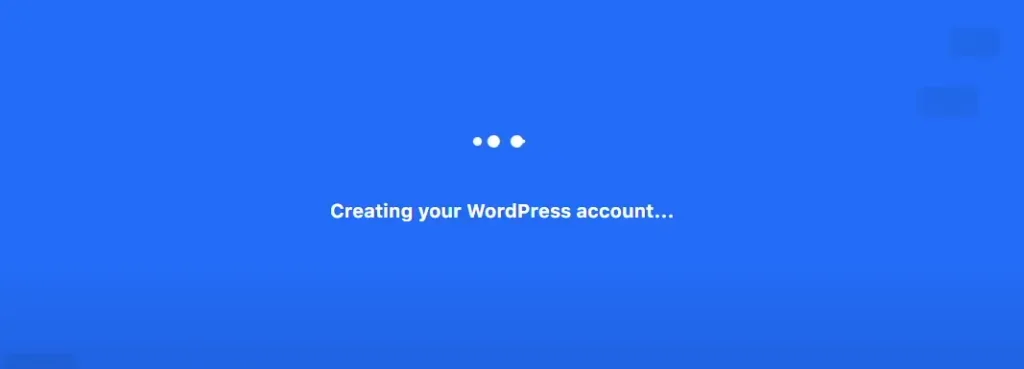
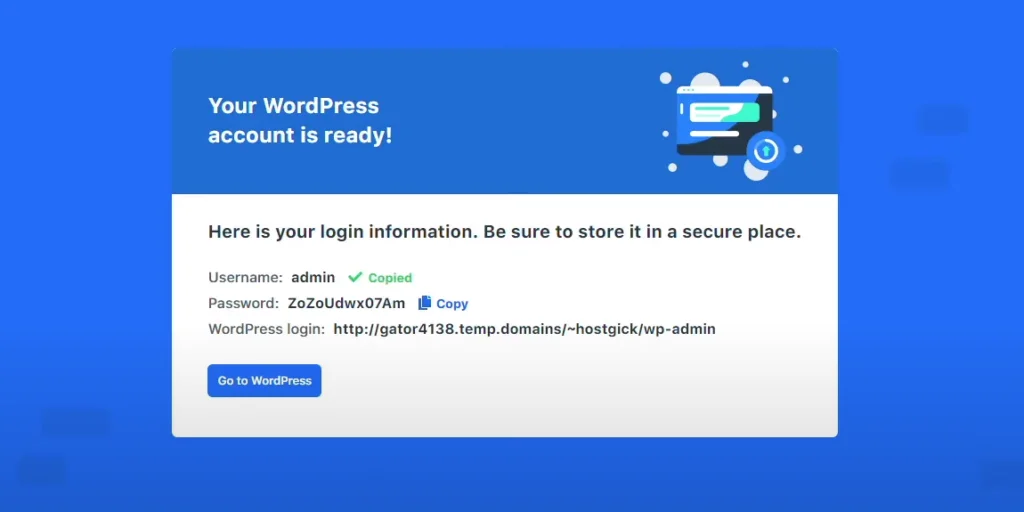
Yako WordPress akaunti sasa iko tayari, na WordPress imewekwa. Rahisi, kama nilivyosema 🙂
Sasa, endelea na nakili jina lako la mtumiaji na nenosiri lako. Huku ndiko kuingia kwa tovuti yako.
Pia kuna kiunga cha kuingia kwako WordPress dashibodi. Hii ni yako URL ya muda (katika hatua inayofuata nitakuonyesha jinsi ya kuunganisha jina la kikoa chako).
Sasa, bofya 'Enda kwa WordPresskitufe kwenda kwenye tovuti yako.
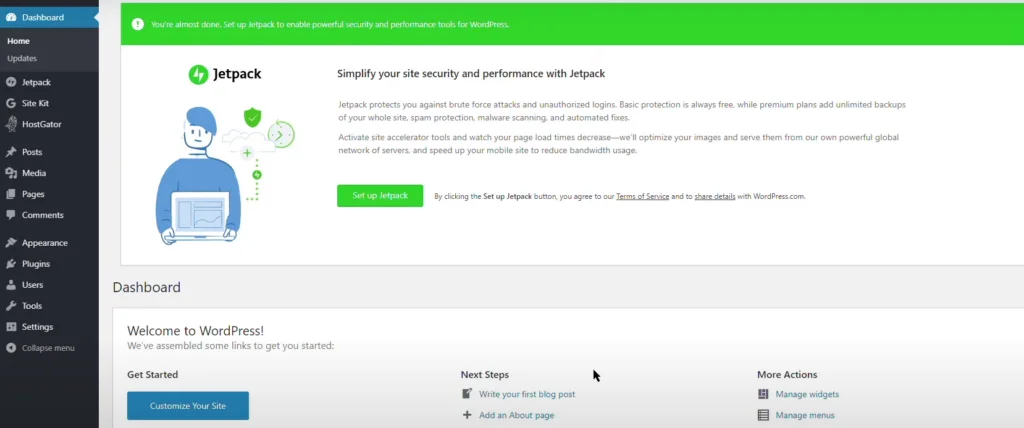
Sasa uko rasmi, na kwa mara ya kwanza, umeingia kwenye dashibodi yako WordPress tovuti, na sasa unaweza kuanza kubinafsisha!
Hatua ya 6. Unganisha Jina lako la Kikoa
Ifuatayo, ni kuunganisha jina la kikoa chako kwa tovuti yako mpya iliyoundwa.
Rudi kwenye dashibodi ya HostGator. Katika sehemu ya 'Tovuti Zangu', bonyeza kitufe cha 'Unganisha Kikoa'.
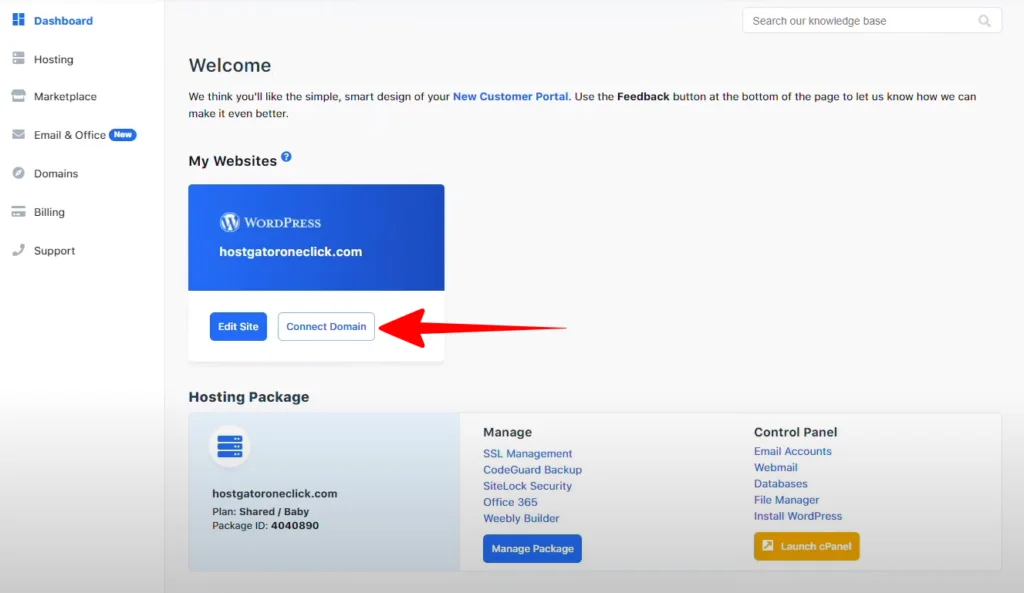
Ni kwenda kukuambia kwamba kikoa chako hakijaunganishwa kwenye tovuti yako, na hadi utakapoiunganisha utakuwa unatumia URL ya muda.
Bonyeza kwenye Kitufe cha 'Nionyeshe Jinsi' kuunganisha kikoa chako.
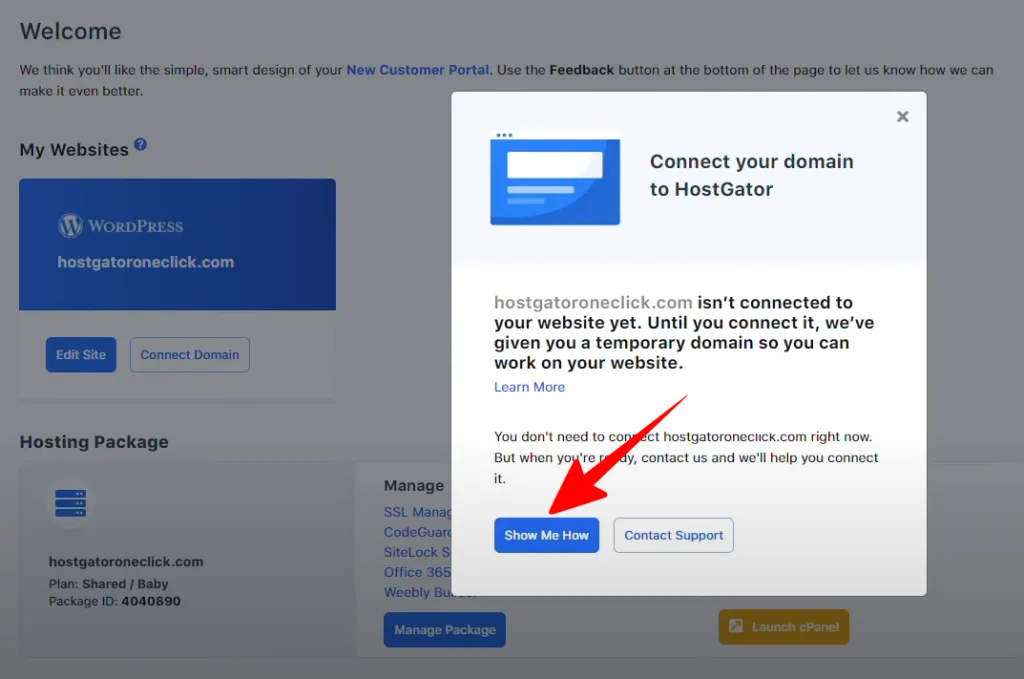
Hapa unapewa hatua kamili za jinsi ya kuunganisha seva za jina la kikoa chako ili kuelekeza kwenye tovuti yako.
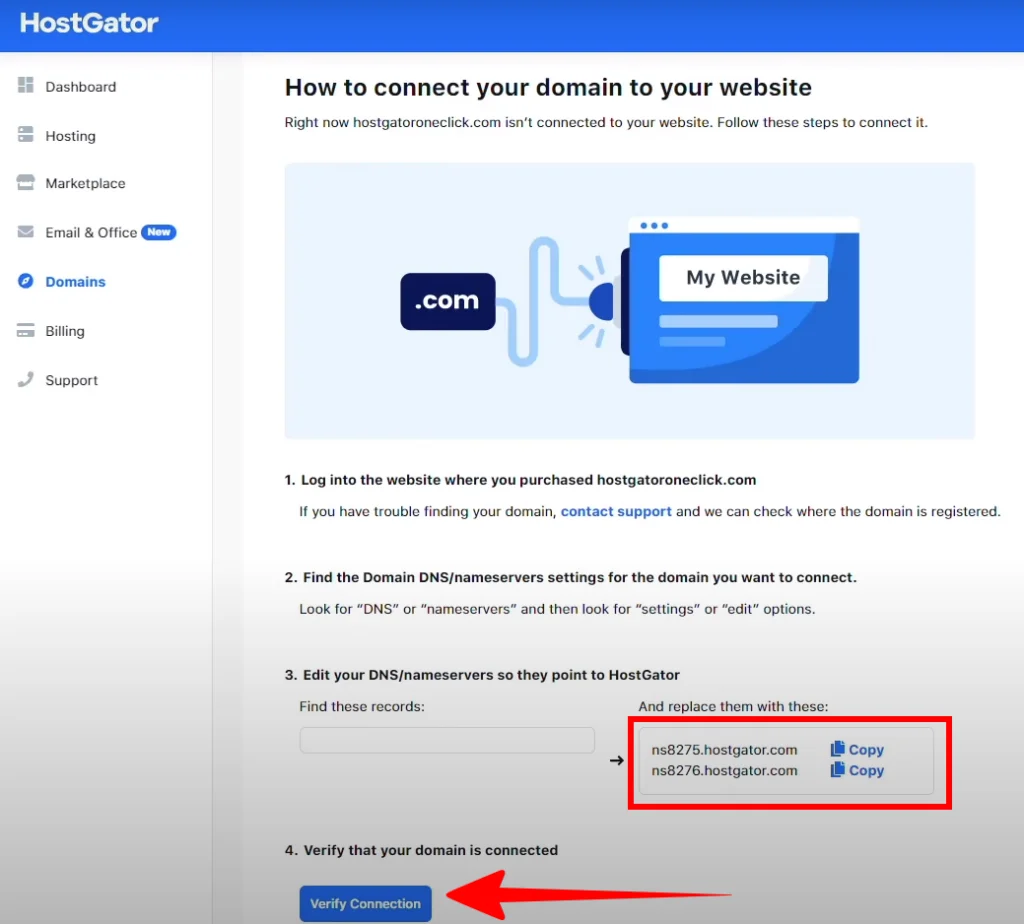
Hivi ndivyo jinsi ya kuthibitisha muunganisho wa jina la kikoa chako:
Ikiwa ulinunua jina la kikoa kupitia HostGator (yaani HostGator ndiye msajili)
- HostGator itakubadilisha kiotomatiki DNS hiyo wakati wewe bofya kitufe cha 'Thibitisha Muunganisho'.
- Ni hayo tu, utapokea a barua pepe kwenye kikasha chako chenye kiungo cha uthibitishaji ambayo utahitaji kubofya ili kuthibitisha.
Ikiwa ulinunua kikoa mahali pengine (kwa mfano ikiwa GoDaddy au Namecheap ndiye msajili wa jina la kikoa):
- Nakili rekodi zote mbili za seva ya jina (nsXXX1.hostgator - nsXXX2.hostgator.com)
- Ingia kwa msajili (kwa mfano GoDaddy au Namecheap) na ubadilishe mipangilio ya seva ya jina la DNS. Tazama hii Mafunzo ya GoDaddy na hii Mafunzo ya Namecheap.
- Mara baada ya kufanyika, kisha kurudi na bofya kitufe cha 'Thibitisha Muunganisho' (ruhusu hadi saa 24 hadi 48 za DNS kueneza).
Hatua ya 1. Yote Yamekamilika!
Hiyo yote ni pale! Hongera kwa sasa umesakinisha WordPress na kuunganisha jina la kikoa chako. Sasa ni wakati wa kuanza kubinafsisha na kujenga blogu yako au tovuti.
Ikiwa haujawahi, nenda kwa HostGator.com na ujiandikishe leo!
